
- Preuzmite DriverFix sada besplatno (osigurano preuzimanje)
- Pokrenite program i pritisnite Skenirati ikona
- Pričekajte da se skeniranje završi i počnite instalirati potrebne upravljačke programe
- DriverFix je uspješno preuzeo 0 čitatelji ovog mjeseca.
Netxbook Flexx 11 mali je odvojivi Windows 10 tablet savršen za korisnike koji ne trebaju izvoditi složene zadatke na svojim uređajima.
Ako planirate nadograditi svoj Flexx 11 tablet na Verzija sustava Windows 10 1709, međutim, trebali biste znati da se možete susresti s raznim problemi s vozačem nakon što instalirate ažuriranje. Često nakon instalacije web kamera neće raditi, zvuk će biti neskladan, zaslon osjetljiv na dodir ne reagira i još mnogo toga. Zbog svih ovih bugova brzo ćete požaliti što ste pritisnuli gumb za nadogradnju.
Dobra vijest je da ovaj problem možete brzo riješiti! Ali prvo, evo kako jedan korisnik opisuje ovaj problem Microsoftov forum:
Imao problema nakon instalacije sustava Windows 10 pad tvornice ažuriranje. Dodirni zaslon inop, čitač sd kartice, inop web kamere, audio inop. Došao ovdje vidjeti jesam li sam u ovoj situaciji ili nisam. Očito nisam sama. prošli preporučeni postupak ažuriranja putem upravitelja uređaja. Bezuspješno. [...] iz nekog razloga generički upravljački programi za ove Intel čipove ne rade baš najbolje. ovo mi se drugi put događa. Iz nekog razloga upravljački programi za Windows na ovim čipovima ne prepoznaju sd, audio zvučnike, zaslon osjetljiv na dodir ili web kameru. WiFi na mom računalu radio je u oba navrata. Ne zaboravite da Intel izrađuje čipove. Microsoft proizvodi os. a proizvođač je samo spojio hardver. […]
Kako riješiti probleme s Flexxom 11 na FCU v1709
Iako na Flexx 11 često utječu različiti problemi s upravljačkim programima nakon što korisnici instaliraju njegova najnovija ažuriranja, postoji rješenje koje uvijek funkcionira.
Ići Intelovo web mjesto i preuzmite Intelov program za ažuriranje upravljačkih programa. Pokrenite alat i svi vaši problemi s upravljačkim programom trebali bi postati povijest.
Kao kratki podsjetnik, možete riješiti probleme s upravljačkim programima pomoću Namjensko rješavanje problema sa sustavom Windows 10r. Evo koraka koje treba slijediti:
- Idite na Postavke> Ažuriranje i sigurnost
- Na lijevoj ploči odaberite Rješavanje problema
- U novom prozoru odaberite alat za rješavanje problema koji najbolje odgovara vašim potrebama.
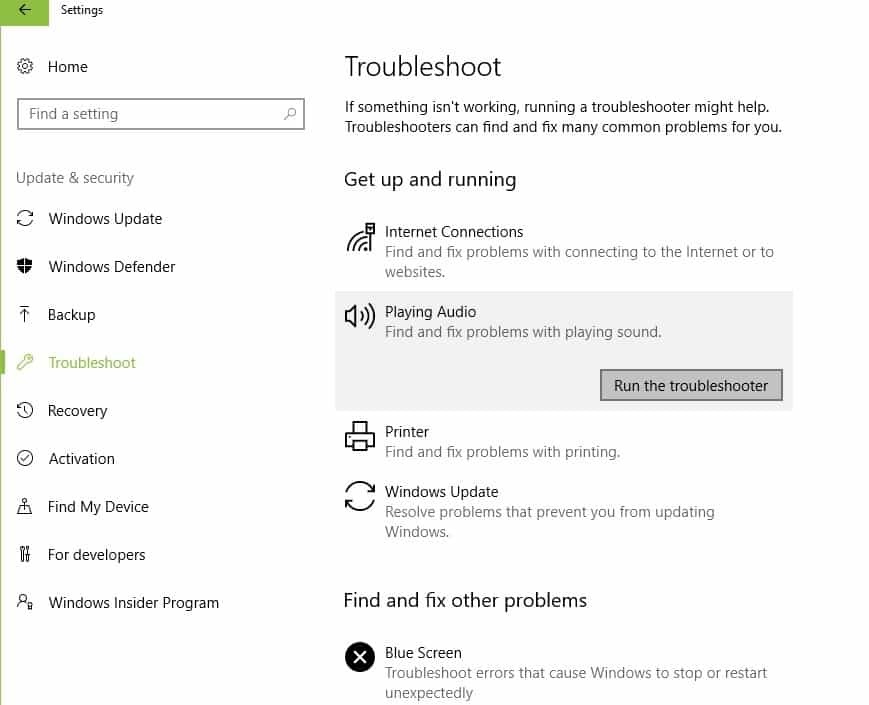
Vozače možete ažurirati i pomoću Upravitelja uređaja. Problematični vozači obično imaju žuti uskličnik.
Desnom tipkom miša kliknite upravljački program koji želite ažurirati, a zatim jednostavno kliknite opciju ‘Ažuriraj upravljački program’.
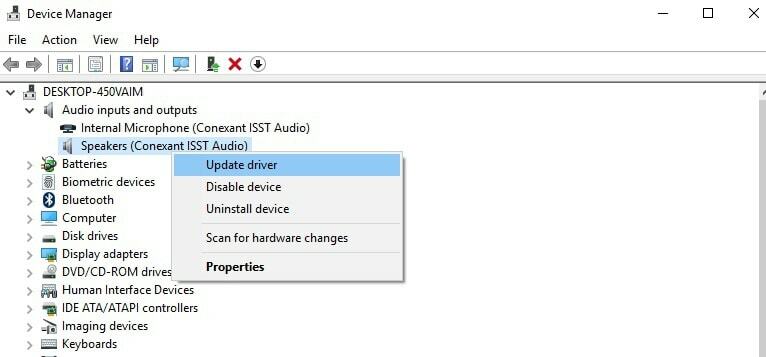
Nadamo se da gore navedena rješenja pomažu u rješavanju problema s upravljačkim programima na koje ste mogli naići na tabletu Flexx 11 nakon nadogradnje na Windows 10 Fall Creators Update.
POVEZANE PRIČE ZA PROVJERU:
- Kako: Ažurirati upravljački program za grafiku u sustavu Windows 10
- Nema zvuka nakon ažuriranja Realtek upravljačkog programa? Evo kako riješiti ovaj problem


